如何修改小米手机中的锁屏密码
随着科技的发展,手机已经成为人们日常生活中必不可少的工具,当我们在使用小米手机时,为了保证手机信息的安全,需要定时修改锁屏密码,接下来就由小编来告诉大家如何操作。
具体如下:
1. 第一步,打开手机并在桌面找到设置图标,点击进入。
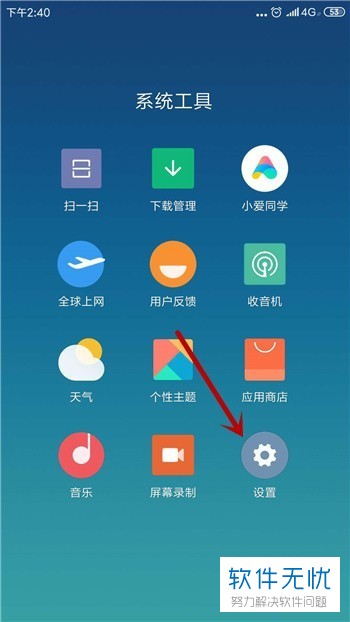
2.第二步,点击设置页面下的锁屏、密码和指纹功能选项。
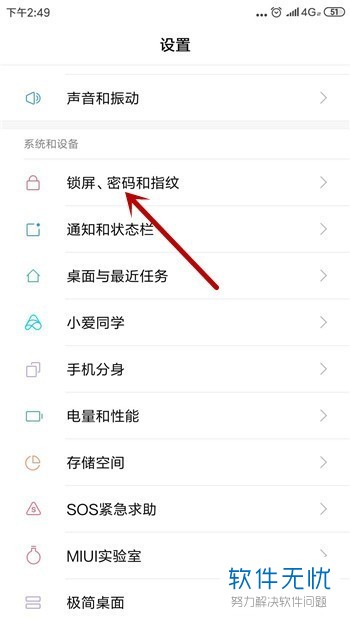
3.第三步,在打开的锁屏、密码和指纹页面中,点击下方的锁屏密码功能。
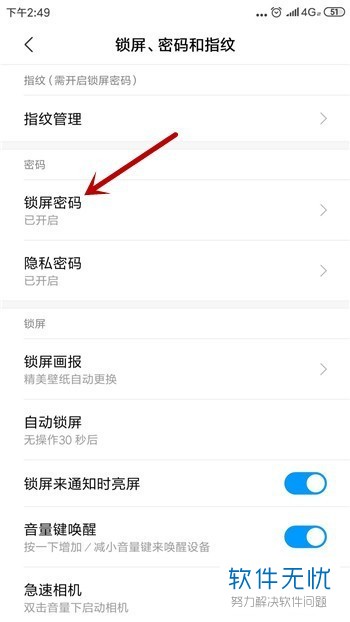
4.第四步,在新的页面中输入当前的锁屏密码,再点击下一步按钮。

5. 第五步,在锁屏密码窗口下,点击更改密码按钮。
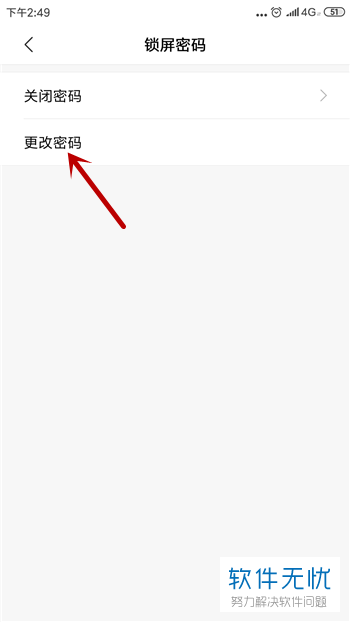
6. 第六步,在弹出的选项卡中可以看到三种锁屏密码,小编在这里以数字密码为例,点击数字密码。
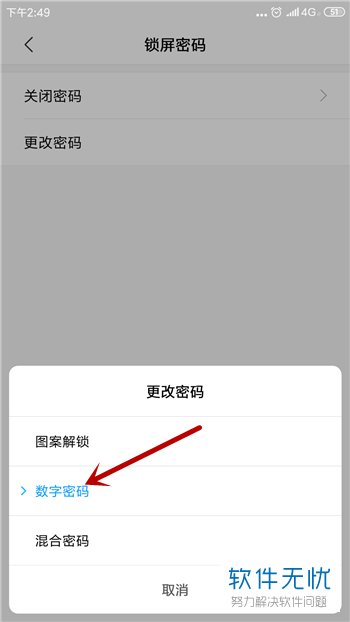
7. 第七步,在选择数字密码页面中,输入新的密码,再点击下方的继续按钮。
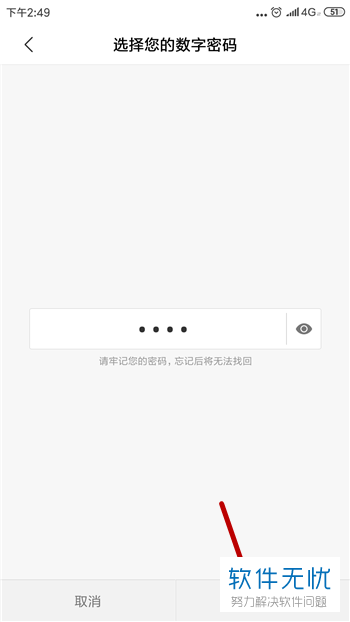
8.第八步,再次输入密码,再点击下方的确定按钮即可完成修改。
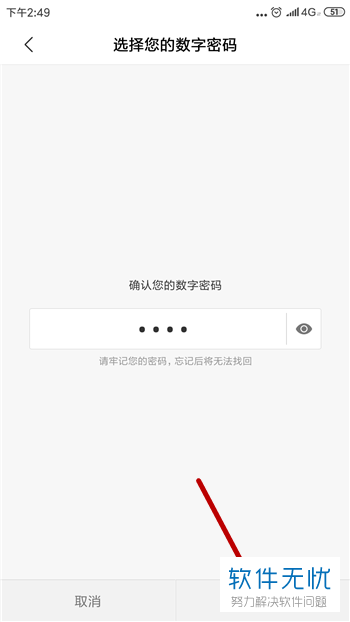
以上就是小编为大家带来的修改小米手机中的锁屏密码的方法。
分享:
相关推荐
- 【其他】 WPS文字PDF为什么导出来会乱 04-26
- 【其他】 WPSppt怎么套模板 04-26
- 【其他】 WPS文字insert 04-26
- 【其他】 WPS文字生成图表 04-26
- 【其他】 WPS文字怎么旋转180度 04-26
- 【其他】 WPS文字圆形排列 04-26
- 【其他】 WPS文字颜色快捷键 04-26
- 【其他】 WPS文字阴影效果 04-26
- 【其他】 WPS文字右上角标注【1】 04-26
- 【其他】 WPS文字太长怎么弄两行 04-26
本周热门
-
iphone序列号查询官方入口在哪里 2024/04/11
-
输入手机号一键查询快递入口网址大全 2024/04/11
-
oppo云服务平台登录入口 2020/05/18
-
outlook邮箱怎么改密码 2024/01/02
-
苹果官网序列号查询入口 2023/03/04
-
光信号灯不亮是怎么回事 2024/04/15
-
fishbowl鱼缸测试网址 2024/04/15
-
正负号±怎么打 2024/01/08
本月热门
-
iphone序列号查询官方入口在哪里 2024/04/11
-
输入手机号一键查询快递入口网址大全 2024/04/11
-
oppo云服务平台登录入口 2020/05/18
-
outlook邮箱怎么改密码 2024/01/02
-
mbti官网免费版2024入口 2024/04/11
-
苹果官网序列号查询入口 2023/03/04
-
fishbowl鱼缸测试网址 2024/04/15
-
光信号灯不亮是怎么回事 2024/04/15
-
计算器上各个键的名称及功能介绍大全 2023/02/21
-
正负号±怎么打 2024/01/08











